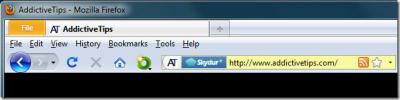كيفية تثبيت لينكس من هاتف أندرويد مع DriveDroid
Linus مفتوح المصدر وكل ما تحتاجه حقًا لتثبيت أي من توزيعاته هو محرك أقراص محمول أو قرص مضغوط. نظرًا لأن الأقراص المضغوطة قد سلكت طريق الديناصورات ، يتم استخدام محرك أقراص محمول بشكل شائع. إذا لم يكن لديك محرك أقراص محمول ، فلا يزال بإمكانك تثبيت Linux من هاتف Android. هناك تطبيق متاح لنظام Android يمكنه تحويل جهاز Android بالكامل بشكل فعال إلى أداة تثبيت Linux الأفضل.
قبل أن تتمكن من تثبيت Linux من هاتف Android ، تحتاج إلى عمل روت لجهاز Android الخاص بك. هذا أمر مهم ، لأنه لا يمكن استضافة صورة Linux مباشرة داخل نظام ملفات Android نفسه. إذا كان متجذرًا بالفعل ، فما عليك سوى تثبيت DriveDroid (الرابط في النهاية).
جهاز Android الجذر
هناك الكثير من أجهزة Android المتاحة في السوق ولا يوجد حل واحد يناسب الجميع لحلها. إذا كنت بحاجة إلى عمل روت لجهازك الذي يعمل بنظام Android ، فإن أفضل ما يمكنك فعله هو أن تضع في اعتبارك رقم الطراز (وكذلك الشركة المصنعة) وتذهب إلى مطورو XDA. هذا الموقع عبارة عن مجموعة كبيرة من هواة Android ومطوري Android ومنسقي البرامج. استخدم الموقع ، وابحث عن المنتدى الفردي المخصص لهاتفك أو جهازك اللوحي. من المحتمل جدًا أن تجد منشورًا في منتدى مخصصًا لتعليمك كيفية عمل روت ، وإلغاء قفل جهازك.
مورد جيد آخر هو Reddit. تحتوي العديد من أجهزة Android على subreddits مخصصة لهم. غالبًا ما تحتوي هذه المواقع الفرعية على روابط لأدلة محددة. من الممكن أيضًا نشر سلسلة رسائل في مجتمعات مثل هذه ومعرفة ما إذا كان جهازك لديه القدرة على اكتساب الجذر.
ترتيب
عند الإطلاق الأول ، يطلب DriveDroid أخذ المستخدم من خلال عملية الإعداد. يقول التطبيق شيئًا عن تأثير "من المعروف أن بعض الأجهزة تعمل بشكل سيء". هذا يرجع إلى حقيقة أن هناك العديد من الأنواع المختلفة من أجهزة Android ، مع العديد من أنواع الأجهزة المختلفة. انقر فوق "إعداد" ، وفي الصفحة التالية ، انقر فوق "متابعة".
بعد "متابعة" ، يطلب DriveDroid الوصول إلى الجذر. انقر فوق الزر "اكتساب الجذر" لمنحه حق الوصول إلى الجذر.

إعطاء جذر DriveDroid يجلب صفحة سريعة تطلب من المستخدم "توصيل كبل USB". وذلك حتى يتمكن التطبيق من التفاعل مع جهاز الكمبيوتر الخاص بك ، حتى يتمكن من معرفة نوع برنامج تشغيل USB الذي يحتاجه لتشغيل نظام التشغيل Linux بشكل أفضل. قم بتوصيل كبل USB واضغط على الزر للمتابعة.
تمرير صفحة "توصيل كابل USB" هي صفحة أخرى تشرح كيف يختلف كل Android ، ولهذا السبب ، يجب أن يحدث بعض الترقيع حتى يتم تشغيل DriveDroid. انقر فوق متابعة لبدء هذه العملية.
يؤدي ذلك إلى إظهار صفحة تخبر المستخدم باختيار نظام USB. بشكل افتراضي ، يتوفر نواة Android القياسية. إذا لم يفلح هذا الخيار بالنسبة لك ، فحدد "android قياسي (قديم)" أو "android قياسي" أو أي خيار آخر يظهر في القائمة وقابل للنقر. قد تختلف اختياراتك.

سيظهر DriveDroid على جهاز الكمبيوتر الخاص بك إذا كان نظام USB الذي اخترته يعمل. من هنا ، حدد "أرى محرك أقراص USB ، تابع". إذا ظهر DriveDroid كمحرك أقراص مضغوطة ، فحدد "أرى محرك أقراص مضغوطة ، تابع" للمتابعة. إذا لم يكن الأمر كذلك ، فحدد "لا أرى أي محرك أقراص ، جرب نظام USB آخر" ، للعودة وتحديد برنامج تشغيل مختلف.
في الصفحة الأخيرة ، إذا كان كل شيء ناجحًا ، حدد "إغلاق المعالج" لإنهاء التكوين.
صورة المضيف
إن استضافة صورة حية باستخدام DriveDroid أمر سهل. في التطبيق ، انقر فوق علامة + ، ثم انقر فوق "تنزيل صورة ..." لبدء العملية. فيما يلي قائمة بالعديد من توزيعات Linux المختلفة التي يمكن تحميلها مباشرة على Android. يؤدي ذلك إلى تحويل جهازك إلى قرص مباشر. هناك العديد من أنظمة التشغيل للاختيار من بينها. الجدير بالذكر: قوس لينكسو FreeBSD و Fedora و Debian و Ubuntu و OpenSUSE والمزيد.

يؤدي النقر على شعار توزيع Linux إلى جلب المستخدم إلى قائمة ملفات ISO. انقر على الخيار الأفضل لجهاز الكمبيوتر الخاص بك ، لبدء التنزيل ، وانتظر حتى يكتمل. عند انتهاء التنزيل ، حدد الإشعار المنبثق قائلًا "تم التنزيل". يؤدي ذلك إلى إعادة المستخدم إلى صفحة البداية ، إلا أنه مختلف قليلاً. يظهر صورتك التي تم تنزيلها. حدده وسوف يقوم DriveDroid بإعداد قرص مباشر.
التمهيد
تشبه طريقة تحميل DriveDroid للتثبيت إلى حد كبير أي قرص USB تقليدي. قم بتوصيل الهاتف (يجب أن يكون DriveDroid يستضيف الصورة بالفعل) ، ثم قم بتحميل إعدادات BIOS بجهاز الكمبيوتر. نظرًا لأنه تم إعداد نظام USB في وقت مبكر من العملية ، فسيتم تحميله بشكل جيد. من هنا ، قم فقط بتكوين BIOS بحيث يرى جهاز الكمبيوتر الخاص بك DriveDroid ، ويبدأ في التشغيل منه. بعد ذلك ، قم بتثبيت Linux كما تفعل عادةً.
عند الانتهاء ، إما قم بإلغاء تثبيت التطبيق ، أو انقر على الصورة لمنعها من استضافة الصورة على جهازك.
استنتاج
تعد محركات أقراص USB المحمولة مفيدة جدًا ، ولكن ليس لدى الجميع محرك أقراص واحد. هذا هو السبب في أن DriveDroid هو بديل رائع ، خاصة منذ هذه الأيام ، يبدو أن أجهزة Android لديها مساحة أكبر وأكثر احتياطيًا. باستخدام هذه التقنية ، حتى إذا لم تتمكن من العثور على محرك الأقراص المحمول ولكنك بحاجة إلى تثبيت Linux ، فلا يزال ذلك ممكنًا.
قم بتثبيت DriveDroid من متجر Google Play
بحث
المشاركات الاخيرة
اكتشف أجهزة الشبكة مع Fing
تذكر Look @ Lan؟ انتقده المستخدمون على أنه برنامج مراقبة متضخم لن ي...
Re Text: تحرير وحفظ ملفات Markdown بتنسيق HTML و PDF و ODT
مارك داون هو مرشح النص إلى HTML الذي يترجم النص المنظم إلى HTML. تس...
هدية العام الجديد: Skydur VPN تصفح الويب المجهول
بشكل عام ، لم أعر اهتمامًا كبيرًا ببرامج VPN المدفوعة من قبل ولكن ا...